Volete aggiungere una sitemap HTML in WordPress?
A differenza delle sitemap XML, che vengono inviate ai motori di ricerca per migliorare il crawling, le sitemap HTML presentano un elenco organizzato di pagine e post per i visitatori del sito.
In questo articolo vi mostreremo come aggiungere una pagina sitemap HTML in WordPress.
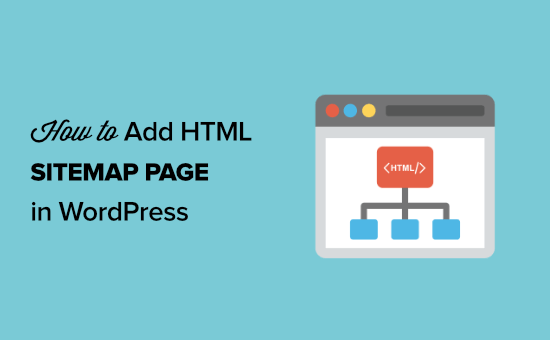
Qual è la differenza tra sitemap XML e HTML?
Una sitemap XML è un file che elenca i contenuti del vostro sito web in formato XML per i motori di ricerca come Google e altri.
È possibile inviare la sitemap XML negli strumenti per webmaster per migliorare e controllare il modo in cui i motori di ricerca effettuano il crawling del sito.
D’altra parte, una sitemap HTML è destinata ai visitatori del sito web. Si tratta di una semplice pagina che elenca tutti i vostri post e le vostre pagine in modo organizzato.
Ora che conoscete la differenza, vediamo come aggiungere una sitemap HTML a WordPress utilizzando due diversi plugin per WordPress. Potete utilizzare i collegamenti rapidi qui sotto per passare direttamente al metodo che desiderate utilizzare:
Video tutorial
Se preferite le istruzioni scritte, continuate a leggere.
Metodo 1: Aggiungere una pagina Sitemap HTML in WordPress con All in One SEO
Vi consigliamo di utilizzare il plugin All in One SEO per aggiungere una pagina sitemap HTML in WordPress. È il miglior plugin SEO per WordPress sul mercato, utilizzato da oltre 3 milioni di siti web, e consente di creare una sitemap HTML con un paio di clic.
Nota: è disponibile una versione gratuita di All in One SEO Lite, che include la funzione sitemap HTML riportata di seguito, ma nei nostri screenshot utilizzeremo la versione premium perché include potenti funzioni come le sitemap intelligenti, il gestore dei reindirizzamenti, lo schema SEO e altro ancora.
La prima cosa da fare è installare il plugin All in One SEO. Per maggiori dettagli, consultate la nostra guida passo passo su come installare un plugin di WordPress.
Dopo l’attivazione, si aprirà la procedura di configurazione guidata di AIOSEO, che vi guiderà nella configurazione del plugin e nelle impostazioni SEO.
È sufficiente fare clic sul pulsante “Cominciamo” e seguire la procedura.

Successivamente, verrete portati nella dashboard di amministrazione di WordPress, dove avrete una nuova opzione di menu chiamata “All in One SEO”.
Quindi, è necessario andare in All in One SEO ” Sitemaps, fare clic sull’opzione di menu ‘HTML Sitemap’ e assicurarsi che la levetta ‘Enable Sitemap’ sia attivata.
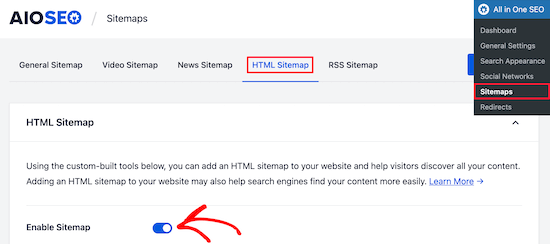
Successivamente, si può scegliere come visualizzare la sitemap HTML.
Per questo tutorial, selezioneremo l’opzione “Pagina dedicata”, ma è possibile aggiungerla anche come shortcode, blocco, widget e altro ancora.
Quindi, inserire l’URL della pagina in cui si desidera visualizzare la sitemap HTML. Il plugin creerà automaticamente una nuova pagina.
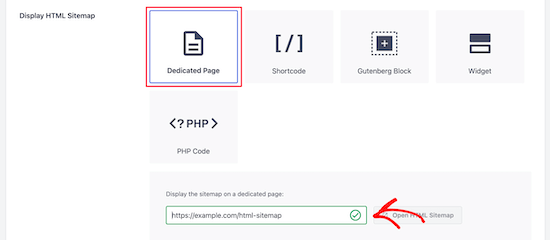
Una volta fatto ciò, scorrere verso il basso fino alla sezione “Impostazioni Sitemap HTML”.
Qui è possibile personalizzare la visualizzazione della sitemap HTML. È possibile controllare quali post e pagine verranno visualizzati, le tassonomie come le categorie e i tag, l’ordine di ordinamento e altro ancora.
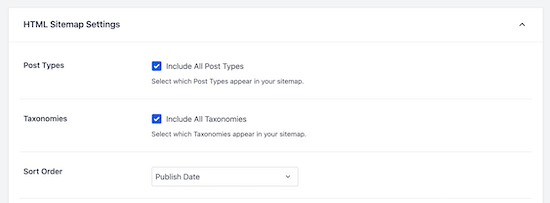
È anche possibile attivare “Archivi compatti” per visualizzare la sitemap HTML in un formato compatto di archivio di date.
Questo è simile al modo in cui visualizziamo i nostri archivi compatti nelle nostre pagine 404 qui su WPBeginner.
Una volta terminata la personalizzazione delle impostazioni della sitemap HTML, assicurarsi di fare clic sul pulsante “Salva modifiche”.
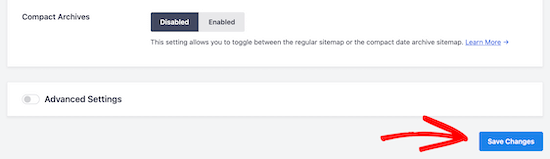
Ora i visitatori possono visualizzare la sitemap HTML e navigare più facilmente all’interno del sito web.
Se si è scelta l’opzione “Pagina dedicata”, è possibile visitare la pagina facendo clic sul pulsante “Apri Sitemap HTML”.
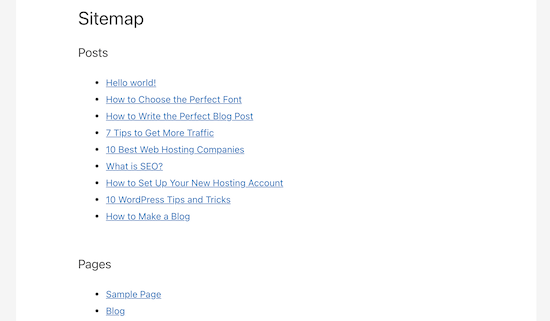
Metodo 2: Aggiungere una pagina Sitemap HTML in WordPress con Simple Sitemap
Simple Sitemap è un plugin gratuito che consente di aggiungere facilmente una sitemap HTML al vostro sito web WordPress.
La prima cosa da fare è installare e attivare il plugin Simple Sitemap. Per maggiori dettagli, consultate la nostra guida per principianti su come installare un plugin di WordPress.
Una volta attivato il plugin, è possibile aprire una pagina esistente o creare una nuova sitemap HTML navigando su Pagine ” Aggiungi nuovo.
Aggiungere una Sitemap HTML con Simple Sitemap utilizzando i blocchi
Questo plugin dispone di blocchi Gutenberg che si possono utilizzare per aggiungere semplicemente una sitemap HTML.
È sufficiente fare clic sull’icona “+” e selezionare l’opzione “Sitemap semplice”.
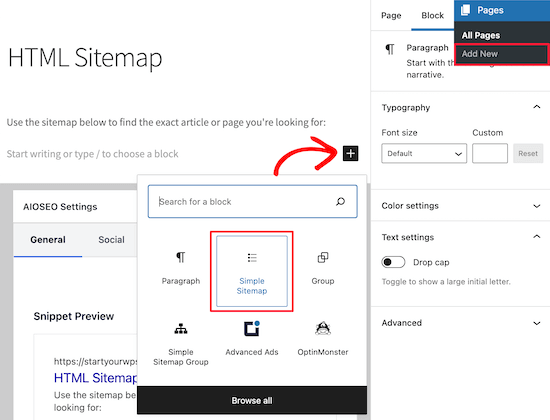
Un altro blocco incluso in questo plugin è il “Simple Sitemap Group” che crea una sitemap visiva ramificata. Per questo tutorial utilizzeremo il blocco “Simple Sitemap”.
Una volta aggiunto il blocco, verrà creata automaticamente la sitemap HTML.
Nel menu di destra sono disponibili opzioni di personalizzazione che consentono di scegliere se visualizzare i “Post” o le “Pagine”, o entrambi insieme.
Nella casella “Seleziona i tipi di post da visualizzare”, è sufficiente inserire “Post” o “Page” per scegliere ciò che si desidera visualizzare.
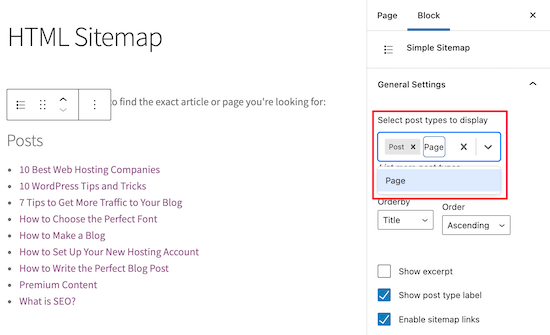
Successivamente, è possibile modificare la visualizzazione dell’elenco cambiando i menu a tendina “Orderby” o “Order”.
È inoltre possibile visualizzare l’estratto delle pagine o dei post elencati e attivare o disattivare i collegamenti. Tuttavia, manterremo le impostazioni predefinite del plugin per mantenere la nostra sitemap HTML semplice e facile da consultare.
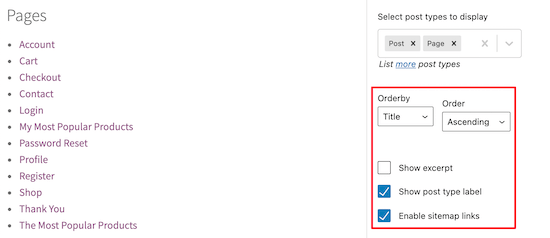
Una volta terminata la personalizzazione della sitemap HTML, fare clic su “Pubblica” o “Salva” se si sta aggiornando una pagina precedente.
Quando i visitatori accedono alla sitemap HTML, vedranno una pagina di navigazione simile a quella qui sotto.
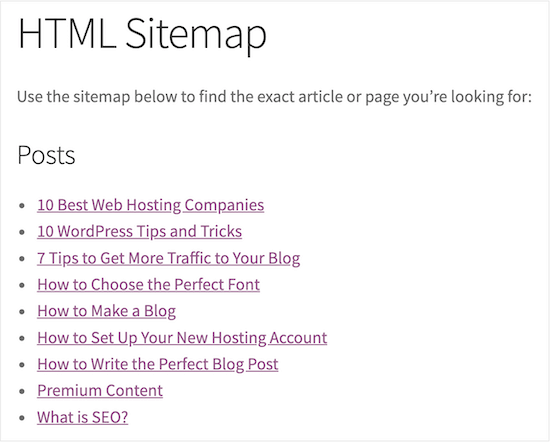
Aggiunta di una Sitemap HTML con Simple Sitemap utilizzando gli shortcode
Un altro modo per aggiungere una sitemap HTML a WordPress è utilizzare uno shortcode. In questo modo si ha un maggiore controllo sul posizionamento della sitemap HTML e funziona per chi utilizza l’editor classico.
È sufficiente creare una nuova pagina navigando su Pagine ” Aggiungi nuovo, quindi assegnare un nome alla nuova pagina.
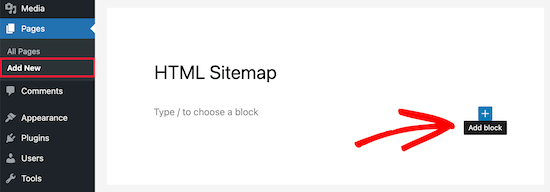
Successivamente, fare clic sull’icona “Più” per aggiungere un nuovo blocco alla pagina.
Quindi, digitare “shortcode” nella casella di ricerca e selezionare il blocco “Shortcode”.

Dopodiché, è sufficiente copiare e incollare uno dei seguenti shortcode nell’editor di testo. Il primo shortcode elencherà i post per categoria, mentre il secondo shortcode elencherà le pagine.
[simple-sitemap-group]
[simple-sitemap]
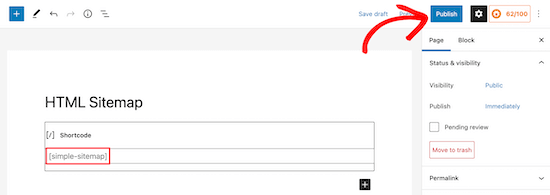
Una volta fatto ciò, fare clic su “Pubblica” o “Aggiorna” per salvare le modifiche.
Se avete bisogno di ulteriore aiuto, consultate la nostra guida su come aggiungere uno shortcode a WordPress.
In questo modo il plugin mostrerà la sitemap ai visitatori del sito web.
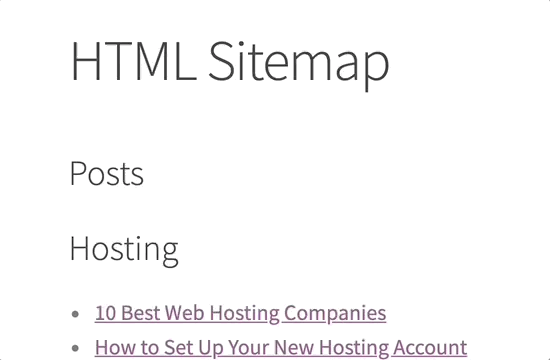
Creare una Sitemap HTML con Simple Sitemap solo per le pagine principali
Molti proprietari di siti utilizzano WordPress come CMS, con i contenuti principali pubblicati come pagine anziché come post. Per maggiori dettagli, vedere la differenza tra post e pagine in WordPress.
In questo caso, si desidera che la sitemap HTML mostri le pagine nell’ordine gerarchico corretto.
Ecco come aggiungere una sitemap HTML con le sole pagine.
È sufficiente aggiungere questo shortcode alla pagina in cui si desidera visualizzare la sitemap HTML. Seguite la stessa procedura sopra descritta per aggiungere lo shortcode a una nuova pagina di WordPress:
[simple-sitemap]
In questo modo viene visualizzata la sitemap HTML con tutte le pagine di WordPress elencate in un elenco gerarchico.
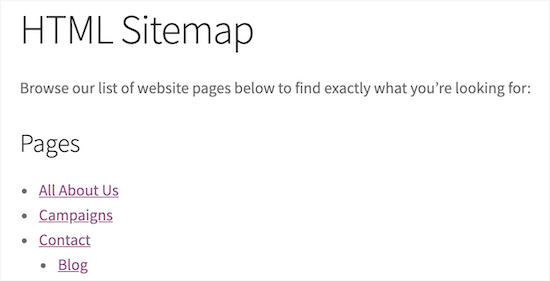
Include anche le pagine padre e figlio elencate in modo annidato. Per maggiori dettagli, consultate la nostra guida su come creare una pagina figlio in WordPress.
Guide di esperti sul miglioramento della navigazione di WordPress
Ora che sapete come aggiungere una sitemap HTML, potreste voler vedere altre guide relative al miglioramento della navigazione di WordPress.
- Come creare una Sitemap visiva in WordPress
- Come visualizzare i link di navigazione Breadcrumb in WordPress
- Come aggiungere i link successivi e precedenti in WordPress (Guida definitiva)
- Come aggiungere la navigazione da tastiera con i tasti freccia in WordPress
- Come creare un indice nei post e nelle pagine di WordPress
- Come aggiungere un menu di navigazione in WordPress (Guida per principianti)
- Come creare un menu di navigazione verticale in WordPress
- Come creare un menu di navigazione fluttuante e appiccicoso in WordPress
- Come aggiungere un Mega Menu al vostro sito WordPress (passo dopo passo)
Speriamo che questo articolo vi abbia aiutato a capire come aggiungere una sitemap HTML in WordPress. Potreste anche voler consultare le nostre scelte degli esperti sulle migliori app per numeri di telefono aziendali virtuali e la nostra guida su come scegliere la migliore piattaforma di blogging.
Se questo articolo vi è piaciuto, iscrivetevi al nostro canale YouTube per le esercitazioni video su WordPress. Potete trovarci anche su Twitter e Facebook.





Syed Balkhi says
Hey WPBeginner readers,
Did you know you can win exciting prizes by commenting on WPBeginner?
Every month, our top blog commenters will win HUGE rewards, including premium WordPress plugin licenses and cash prizes.
You can get more details about the contest from here.
Start sharing your thoughts below to stand a chance to win!
Robert Thompson says
WordPress wants me to pay them $300 just to upgrade to their business plan so that I can have access to their plugins. I’ll pass on their offer.
WPBeginner Support says
That would be a limitation if you are on WordPress.com, our tutorials are for WordPress.org sites. You can see the difference between the two in our article below!
https://www.wpbeginner.com/beginners-guide/self-hosted-wordpress-org-vs-free-wordpress-com-infograph/
Admin
faraz ahmed says
How can i show sitemap specific category wise?
WPBeginner Support says
The second plugin from this article should allow you to separate the content by category.
Admin
Carol says
Cannot get POSTS to show like pages do, so it’s useless for me. On my site, pages are static stuff, About, etc. But posts are the new items that people want to see right away. I do research on various topics and that is the heart and soul of my blog. I want them to see the new stuff in order on that subject, in a list. I really don’t care about Pages, Privacy, Cookies, About, stuff you look at once, maybe, if ever
I have experimented with the code, get only the CODE on the finished page.
What can I do?
WPBeginner Support says
Hi Carol,
Please see our article on how to add topics in WordPress navigation menus.
Admin
Shawn says
I’d like to generate a sitemap page with all my woocommerce shop categories and products. Can this plugin do that?
Raghvendra singh Jadon says
can’t we make a sitemap page like privacy policy or contact us
deepa says
is it possible if we can create our own sitemap
shirish says
really very nice and useful article.
ibu solihatun says
The article is very interesting. Helped me understand many things and will be happy soon to write like again.
Memory says
Thank you so very much, this site map is amazingly fine-tuned, absolutely perfect, and saved me a great deal of time.
srekanth says
how can i create the xml sitemap like html site is there any possibilites
adilop says
Sir, sitemap of yoast plugin isn’t enough?
WPBeginner Support says
Please read the section about the difference between XML and HTML sitemaps.
Admin
adilop says
Thanks for your suggestion sir.
Blane Beckwith says
I added an HTML site map to my webpage, and it made a very nice looking, and functional archive page.
Connor Rickett says
Never a bad idea to have a sitemap for your visitors. Just as a side note, when/if you submit your sitemap to Google, make sure it’s the XML one!
Natascha says
What I do miss though is, why would someone need a HTML sitemap or when is it recommended? Maybe a short pro and cons list would help. Thanks
WPBeginner Support says
It is more useful for sites with static and non-chronological content, i.e. pages. A sitemap page can help users see all the pages in their hierarchical order.
Admin